如何在谷歌浏览器中禁用广告弹窗
发布时间:2025-04-15
来源:Chrome官网
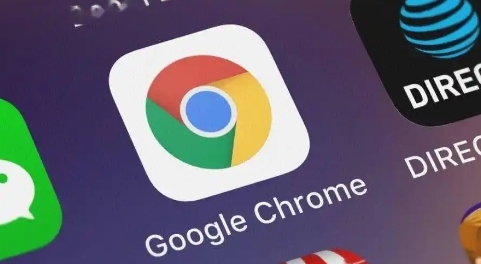
在浏览网页的过程中,广告弹窗常常会干扰我们的正常使用,影响浏览体验。如果你使用的是谷歌浏览器,并且希望禁用这些烦人的广告弹窗,那么可以按照以下步骤进行操作。
一、通过浏览器设置禁用弹窗
1. 打开谷歌浏览器
找到桌面上的谷歌浏览器图标,双击打开浏览器,进入到主界面。
2. 进入设置页面
在浏览器右上角,点击三个竖点组成的菜单按钮,在弹出的下拉菜单中选择“设置”选项。
3. 隐私和安全设置
进入设置页面后,在左侧栏中找到并点击“隐私和安全”选项,这里包含了与隐私保护和安全防护相关的各种设置。
4. 网站设置调整
在“隐私和安全”页面中,继续向下滚动,找到“网站设置”部分,点击进入。
5. 弹窗设置更改
在“网站设置”页面中,找到“弹窗”选项,点击进入该设置页面。在这里,你可以看到有三个选项:“允许”“禁止(推荐)”“自定义”。为了禁用广告弹窗,选择“禁止(推荐)”选项即可。
二、使用扩展程序辅助禁用弹窗
除了通过浏览器本身的设置来禁用广告弹窗外,还可以借助一些专门的扩展程序来达到更好的效果。以下是具体操作方法:
1. 访问扩展程序商店
在谷歌浏览器中,同样点击右上角的菜单按钮,选择“更多工具”,然后在弹出的子菜单中点击“扩展程序”,这将打开扩展程序管理页面。
2. 搜索合适的扩展程序
在扩展程序管理页面上方的搜索框中,输入关键词,例如“广告拦截”“弹窗阻止”等,然后按下回车键进行搜索。系统会列出一系列与之相关的扩展程序供你选择。
3. 安装扩展程序
从搜索结果中挑选一款评价较高、功能符合需求的扩展程序,比如“Adblock Plus”等。点击该扩展程序对应的“添加到Chrome”按钮,浏览器会提示你确认安装,点击“添加扩展程序”即可完成安装过程。
4. 配置扩展程序(可选)
安装完成后,有些扩展程序可能需要进行一些简单的配置才能更好地发挥作用。通常可以在扩展程序的图标上点击右键,选择“选项”来进入配置页面,根据自己的需求对拦截规则等进行调整。
通过以上两种方法,无论是通过浏览器自带的设置还是借助扩展程序的帮助,都能够有效地在谷歌浏览器中禁用广告弹窗,让你拥有一个更加清爽、无干扰的浏览环境。
Chrome浏览器网页翻译插件安装和使用教程
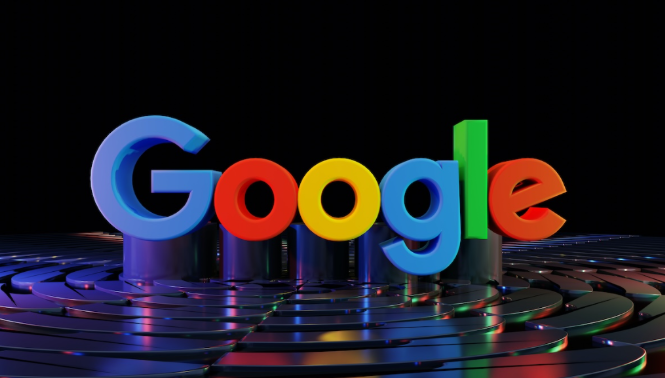
Chrome浏览器网页翻译插件安装和使用教程,帮助用户快速上手,实现高效多语言网页翻译。
Chrome浏览器页面字体样式无法修改怎么强制设置

Chrome浏览器网页字体样式不能更改时,可通过自定义CSS或开发者工具强制覆盖网页默认样式,实现字体个性化。
Google浏览器扩展插件功能升级操作教程

Google浏览器支持扩展插件功能升级。教程指导用户及时更新插件,优化设置和权限,提升浏览器性能和使用效率。
Chrome浏览器手机版下载安装教程(安卓+iOS)
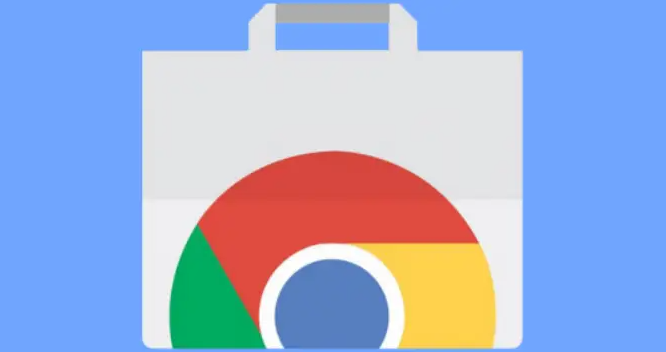
Chrome浏览器手机版下载安装教程详细讲解了如何在安卓和iOS设备上下载并安装Chrome浏览器,保证用户能够在手机上顺畅使用。
安卓设备Chrome浏览器快速下载安装操作教程

安卓设备Chrome浏览器快速下载安装教程,简化安装步骤,帮助用户高效完成浏览器安装。
如何下载谷歌浏览器最新版并设置无痕浏览模式保护隐私
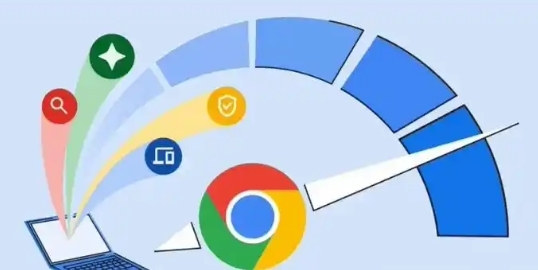
指导用户下载安装谷歌浏览器最新版,并设置无痕浏览模式,有效保护个人隐私,防止浏览记录泄露。
